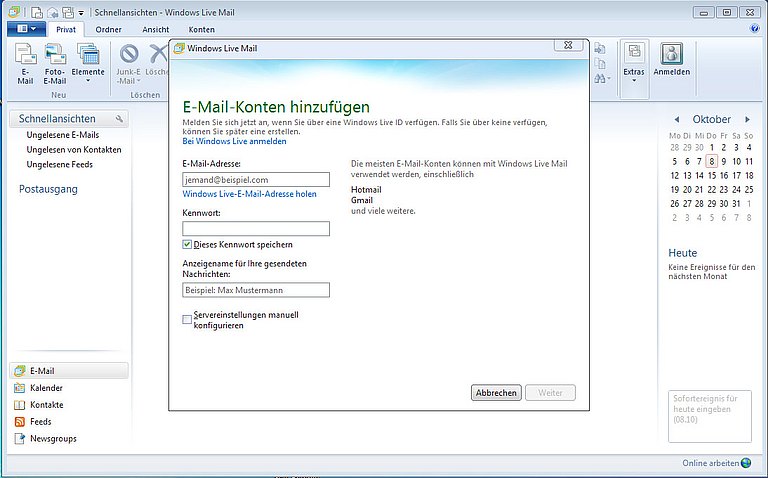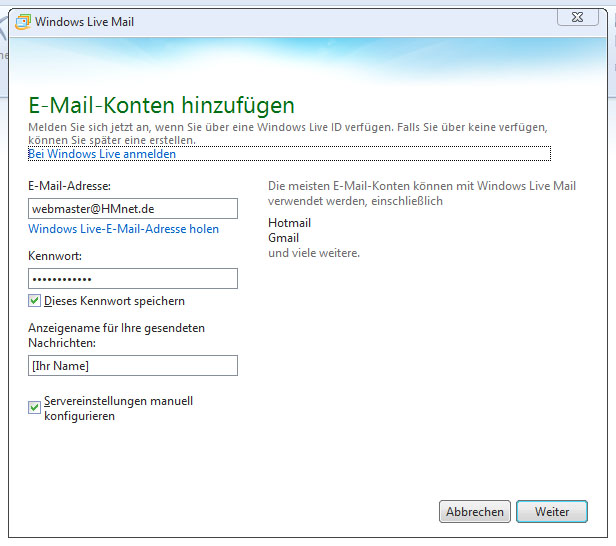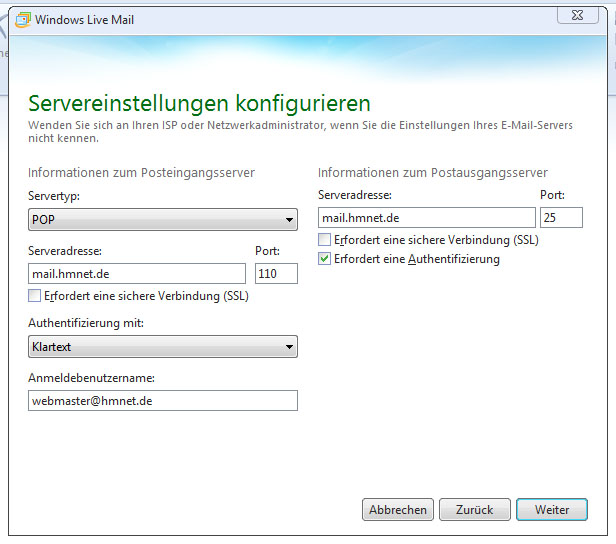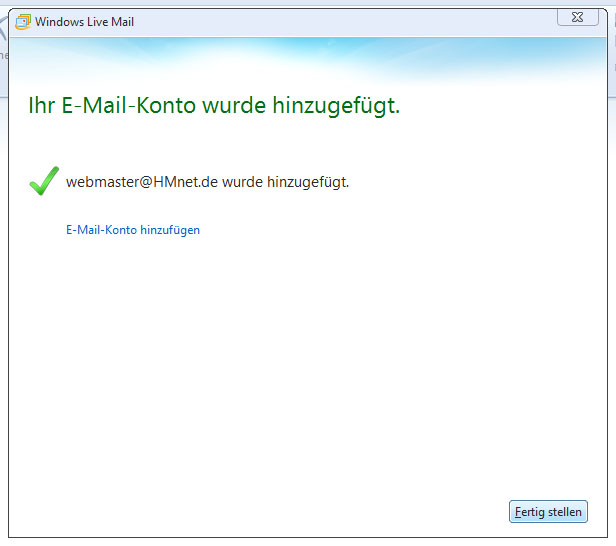|
_pk_id
|
Wird verwendet, um ein paar Details über den Benutzer wie die eindeutige Besucher-ID zu speichern.
|
13
Monate
|
HTML
|
Matomo
|
|
_pk_ref
|
Wird benutzt, um die Informationen der Herkunftswebsite des Benutzers zu speichern.
|
6
Monate
|
HTML
|
Matomo
|
|
_pk_ses
|
Kurzzeitiges Cookie, um vorübergehende Daten des Besuchs zu speichern.
|
30
Minuten
|
HTML
|
Matomo
|
|
_pk_cvar
|
Kurzzeitiges Cookie, um vorübergehende Daten des Besuchs zu speichern.
|
30
Minuten
|
HTML
|
Matomo
|
|
_pk_hsr
|
Kurzzeitiges Cookie, um vorübergehende Daten des Besuchs zu speichern.
|
30
Minuten
|
HTML
|
Matomo
|
|
_ga
|
Wird verwendet, um Benutzer zu unterscheiden.
|
2
Jahre
|
HTML
|
Google
|
|
_gat
|
Wird zum Drosseln der Anfragerate verwendet.
|
1
Tag
|
HTML
|
Google
|
|
_gid
|
Wird verwendet, um Benutzer zu unterscheiden.
|
1
Tag
|
HTML
|
Google
|
|
_ga_--container-id--
|
Speichert den aktuellen Sessionstatus.
|
2
Jahre
|
HTML
|
Google
|
|
_gac_--property-id--
|
Enthält Informationen zu Kampagnen für den Benutzer. Wenn Sie Ihr Google Analytics- und Ihr Google Ads Konto verknüpft haben, werden Elemente zur Effizienzmessung dieses Cookie lesen, sofern Sie dies nicht deaktivieren.
|
3
Monate
|
HTML
|
Google
|
|
_gcl_au
|
Wird von Google AdSense zum Experimentieren mit Werbungseffizienz auf Webseiten verwendet.
|
3
Monate
|
HTML
|
Google
|
|
AMP_TOKEN
|
Enthält einen Token, der verwendet werden kann, um eine Client-ID vom AMP-Client-ID-Dienst abzurufen.
|
1
Jahr
|
HTML
|
Google
|
|
_dc_gtm_--property-id--
|
Wird von DoubleClick (Google Tag Manager) verwendet, um die Besucher nach Alter, Geschlecht oder Interessen zu identifizieren.
|
2
Jahre
|
HTML
|
Google
|
|
MUID
|
Wird als eindeutige Benutzer-ID verwendet. Der Cookie ermöglicht Benutzer-Tracking durch Synchronisieren der ID in vielen Microsoft-Domänen.
|
1
Jahr
|
HTML
|
Bing
|
|
MUIDB
|
Speichert anonyme Daten über Besucher von mehreren Besuchen und auf mehreren Webseiten. Diese Informationen werden verwendet, um die Effizienz der Werbung auf Webseiten zu messen.
|
1
Jahr
|
HTML
|
Bing
|
|
_fbp
|
Speichert die eindeutige Besucher-ID.
|
28
Tage
|
HTML
|
facebook
|
|
facebookPixel
|
Wenn JavaScript nicht aktiviert ist, wird durch dieses Pixel eine Verbindung zu Facebook initiiert.
|
keine
|
Pixel
|
facebook
|
|
__RequestVerificationToken
|
The cookie is used to implement anti-forgery concerning Microsoft-forms on the website.
|
Session
|
HTTP
|
Microsoft
|
|
AADNonce.forms
|
The cookie is used to implement Microsoft-forms on the website.
|
Session
|
HTTP
|
Microsoft
|
|
DcLcid
|
The cookie is used to implement Microsoft-forms on the website.
|
3
Monate
|
HTTP
|
Microsoft
|
|
MSFPC
|
The cookie allows user tracking across many Microsoft domains and is used for Bing Analytics.
|
1
Jahr
|
HTML
|
Microsoft
|
|
UID
|
The cookie is used for market and user research (Scorecard Research).
|
2
Jahre
|
HTML
|
Slideshare
|
|
UIDR
|
The cookie is used for market and user research (Scorecard Research).
|
2
Jahre
|
HTML
|
Slideshare
|
|
bcookie
|
Browser Identifier cookie to uniquely identify devices accessing LinkedIn to detect abuse on the platform.
|
2
Jahre
|
HTML
|
Slideshare
|
|
lang
|
Used to memorize a user's language setting.
|
Session
|
HTML
|
Slideshare
|